Cum să remediați Jio Cinema nu funcționează
Publicat: 2025-01-06În ultimii ani, Jio Cinema a devenit una dintre cele mai importante platforme OTT din India, mai ales după ce și-a asigurat drepturile de difuzare pentru meciurile de cricket din India, Indian Premier League și alte ligi sportive globale importante.
Cu acest succes masiv, Jio Cinema a atras o mulțime de spectatori către platformă. Cu toate acestea, au nevoie de mai multă experiență pentru a gestiona această creștere a spectatorilor. De aceea, mulți dintre noi cărora le place să urmărească emisiuni TV și sporturi în direct pe Jio Cinema se confruntă cu unele probleme în a obține o experiență plăcută. Majoritatea utilizatorilor se confruntă cu probleme cum ar fi tamponarea, blocarea aplicației, probleme de conectare, calitate video slabă, probleme de sincronizare cu audio și descărcări eșuate, care, din păcate, au devenit noul standard pentru Jio Cinema.
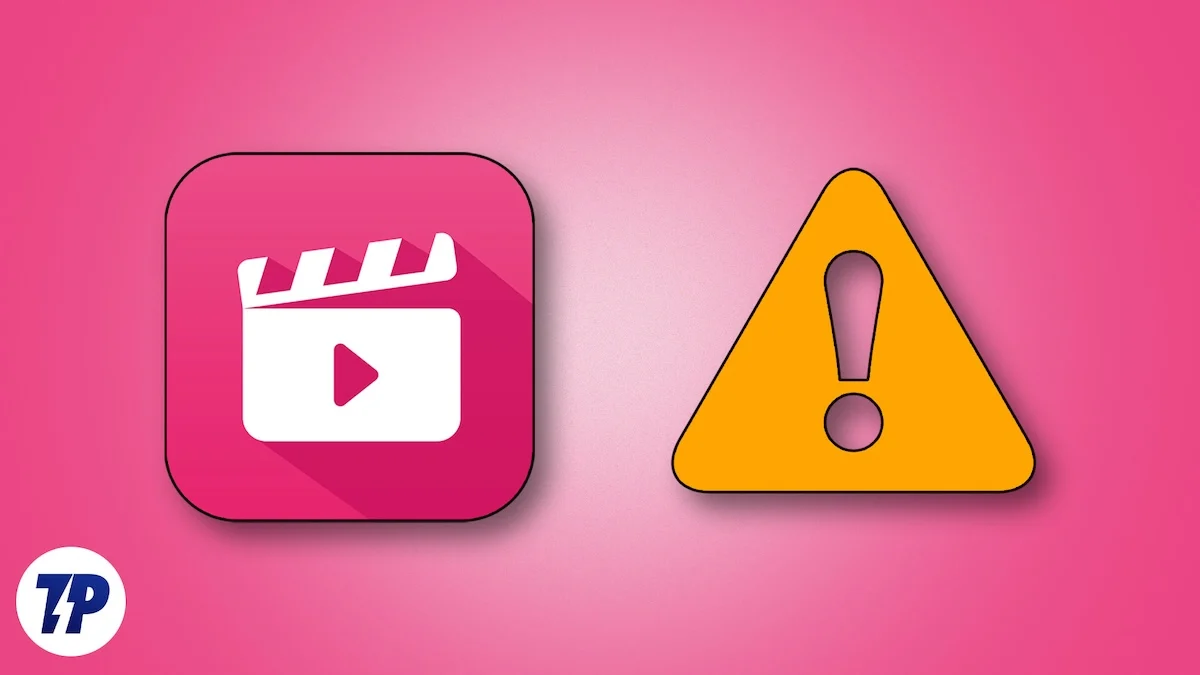
Dacă te confrunți și cu probleme similare cu Jio Cinema pe orice dispozitiv, ești la locul potrivit. În acest ghid detaliat, vă voi ajuta să remediați Jio Cinema care nu funcționează pe iPhone, iPad, telefon Android sau PC.
Cuprins
Cum să remediați Jio Cinema nu funcționează
Îmi place să urmăresc meciuri de cricket pe Jio Cinema, deoarece oferă atât de multe opțiuni și funcții grozave, cum ar fi capacitatea de a viziona meciuri din mai multe unghiuri ale camerei. Dar, din păcate, experiența software ne dezamăgește foarte mult zi de zi.
Imaginează-ți doar că urmărești un meci de cricket în direct și, dintr-o dată, începi să te confrunți cu probleme precum buffering, blocări sau astfel de probleme. Pot să înțeleg cât de enervant este. Dar nu vă faceți griji; nu eşti singur. Mulți dintre voi aveți de-a face și cu aceleași frustrări. Am separat corecțiile pe dispozitive și am subliniat, de asemenea, câțiva pași de bază de depanare pentru a avansa unul pentru dvs.
Asigurați-vă că nu omiteți pașii de bază de depanare! Parcurgeți-le întotdeauna înainte de a încerca orice soluție avansată. Adesea, problema reală este ceva simplu și pierdem timpul sărind direct la soluții complexe pentru a remedia problema.
Pași de bază de depanare pentru a remedia „Jio Cinema nu funcționează”
De cele mai multe ori, omitem pașii de bază de depanare atunci când remediam o problemă, care este locul în care lucrurile merg prost de obicei. De exemplu, am văzut oameni făcând atunci când problema se datorează unei conexiuni slabe la internet, dar ei presupun că este ceva major și mulți oameni chiar merg până la resetarea dispozitivelor pentru a remedia o problemă care ar fi putut fi rezolvată cu ușurință, adică de ce voi începe cu elementele de bază. Deci, mai întâi, încercați cu atenție pașii de bază de depanare și, dacă dispozitivul dvs. încă nu începe să funcționeze corect cu Jio Cinema, apoi treceți la soluțiile avansate.
Verificați-vă conexiunea la internet
Primul lucru pe care ar trebui să îl verificați este dacă aveți o conexiune slabă la internet. Acest lucru poate părea de bază și știu că mulți dintre voi probabil ați făcut-o deja, dar dacă nu, conectați-vă dispozitivul la o conexiune rapidă la internet. Dacă dispozitivul dvs. este deja conectat la internet, verificați viteza internetului pe dispozitiv.
În cazul în care dispozitivul dvs. este conectat la internet și aceasta este o conexiune de mare viteză, dar aplicația Jio Cinema încă rămâne în întârziere sau în memorie tampon, comutați la modul avion, așteptați câteva secunde, apoi opriți-o. După aceea, încercați să deschideți și să utilizați Jio Cinema pe dispozitiv pentru a vedea dacă funcționează fără probleme. Dacă tot nu funcționează corect, atunci problema conține internetul dvs., așa că verificați pentru remedieri legate de internet.
Dezactivați VPN
Este posibil să utilizați un VPN în timp ce accesați Jio Cinema, ceea ce nu este recomandat. VPN-urile vă schimbă locația virtuală prin conectarea la servere din întreaga lume, provocând conflicte cu politicile de conținut restricționat ale Jio Cinema. Jio Cinema este o platformă specifică regiunii, accesibilă numai în India, iar utilizarea unui VPN poate face să pară că accesați serviciul dintr-o altă țară, ceea ce duce la erori de redare sau la nefuncționarea aplicației. Pentru a rezolva problema, dezactivați VPN-ul de pe dispozitiv, apoi forțați închiderea aplicației Jio Cinema sau reîmprospătați site-ul web Jio Cinema. După ce ați terminat, relansați aplicația sau site-ul pentru a asigura funcționalitatea fără probleme.
Verificați compatibilitatea dispozitivului
Multe aplicații necesită sisteme de operare specifice sau mai noi sau compatibilitate hardware pentru a funcționa corect pe un dispozitiv. Dacă utilizați un dispozitiv mai vechi, există o mare posibilitate ca dispozitivul să nu fi primit actualizări ale sistemului de operare de mult timp sau să nu le mai primească. Ca urmare, este posibil ca sistemul de operare mai vechi care rulează pe dispozitiv să nu mai fie compatibil cu aplicația.
Dacă dispozitivul dvs. nu îndeplinește cerințele și rulează un sistem de operare învechit, Jio Cinema poate să nu reușească să încarce sau să afișeze erori de redare.
Pentru a vă asigura că dispozitivul dvs. este compatibil cu rularea fără probleme Jio Cinema, vizitați Centrul de ajutor Jio Cinema. În secțiunea Top Interogări, căutați interogarea intitulată „Pe ce dispozitiv pot viziona Jio Cinema?”Acolo, veți găsi o listă de dispozitive acceptate.
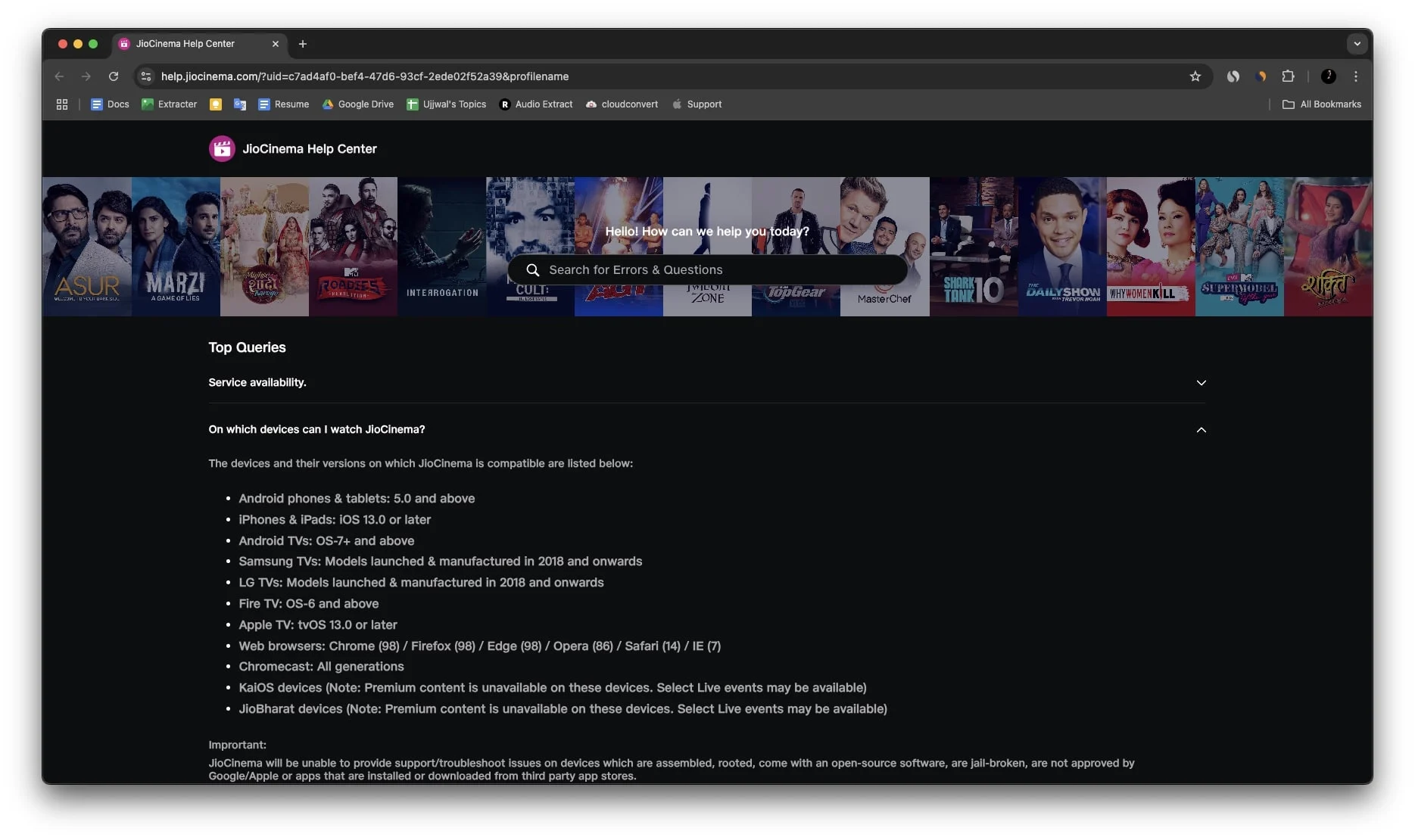
De exemplu, Jio Cinema funcționează perfect pe dispozitivele Android cu versiunea 5.0 și mai sus. În mod similar, dacă utilizați un iPhone sau iPad, asigurați-vă că dispozitivul rulează pe iOS 13 sau mai nou.
Schimbați-vă browserul web
Uneori, vrei doar o soluție rapidă pentru a urmări în continuare conținutul tău preferat pe Jio Cinema, mai ales când te afli în mijlocul unui meci de cricket live sau te bucuri de o seară de film cu prietenii sau familia. Imaginează-ți că stai acolo cu floricelele tale și dintr-o dată Jio Cinema nu mai funcționează, este frustrant, nu? În astfel de situații, în loc să căutați remedieri complexe, puteți schimba temporar browserul și încercați să deschideți site-ul web oficial Jio Cinema într-un browser web diferit.
De exemplu, dacă vizionați conținut pe site-ul oficial al Jio Cinema în Chrome și acesta încetează brusc să funcționeze, puteți trece la alt browser. Dacă sunteți utilizator Apple, încercați să treceți la Safar și să vă conectați la contul dvs. pentru a vă bucura în continuare de conținut. Utilizatorii Android sau Windows pot trece la browsere precum Brave, Microsoft Edge, DuckDuckGo sau Opera.
Deconectați-vă de la aplicația sau de pe site-ul web Jio Cinema și conectați-vă din nou
Dacă Jio Cinema încă nu funcționează pe dispozitivul dvs., atunci o altă soluție simplă este că trebuie să încercați să vă deconectați din contul Jio Cinema din aplicație sau site web și să vă conectați din nou. Uneori, o sesiune coruptă sau expirată poate cauza probleme precum erori de redare sau nu se încarcă corect aplicația.
Prin deconectare, ștergeți orice astfel de date care ar putea cauza Jio Cinema să nu funcționeze, iar conectarea din nou vă asigură că începeți cu o sesiune nouă. Această simplă depanare poate rezolva erori temporare și poate permite Jio Cinema să funcționeze normal pe dispozitivul dvs. Pentru a face acest lucru, urmați pașii de mai jos.
- Deschideți aplicația sau site-ul web Jio Cinema și faceți clic pe pictograma profilului din colțul din dreapta sus.
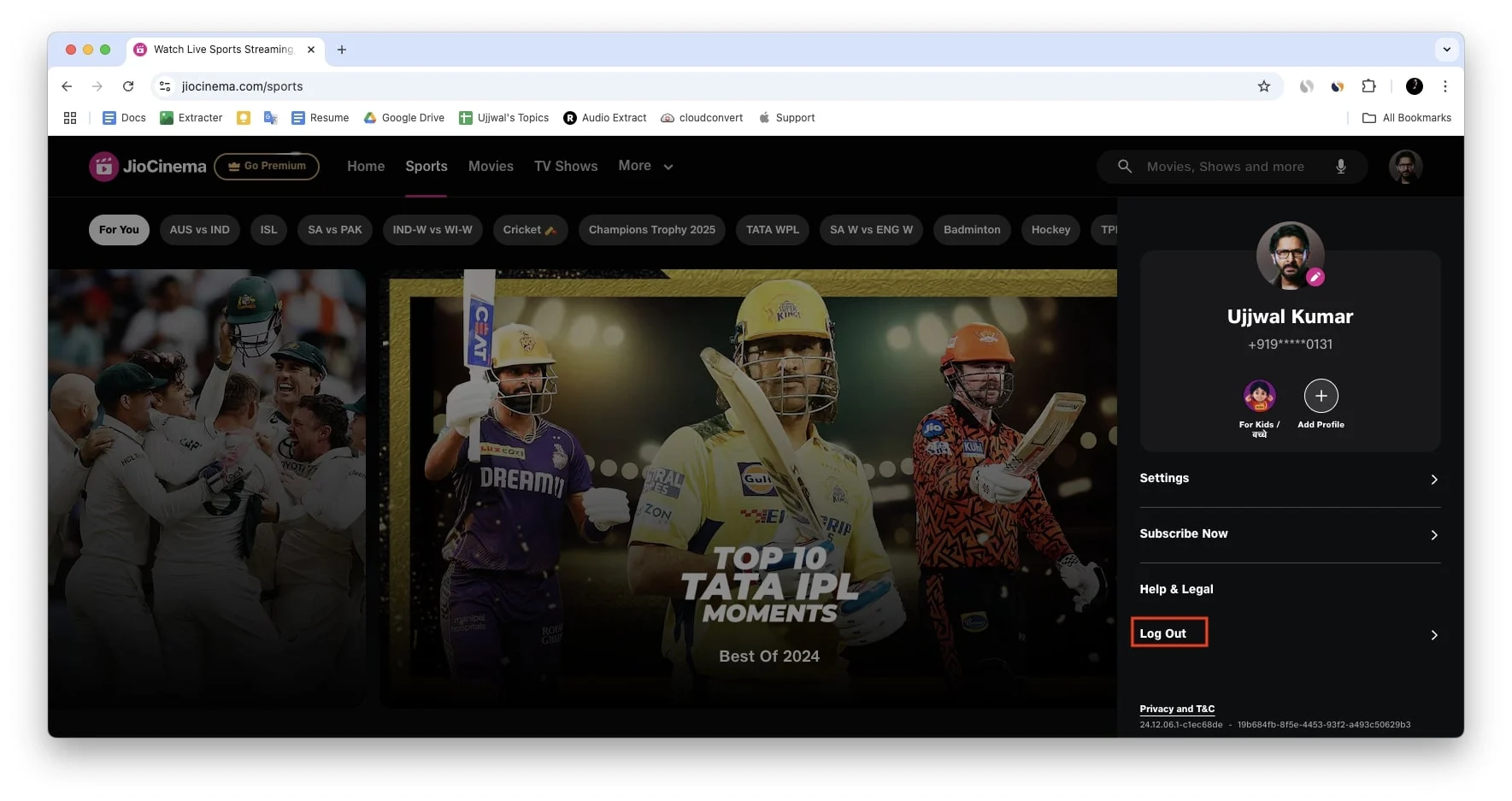
- Atingeți Deconectare și când apare fereastra de confirmare, apăsați din nou pe Deconectare pentru a confirma.
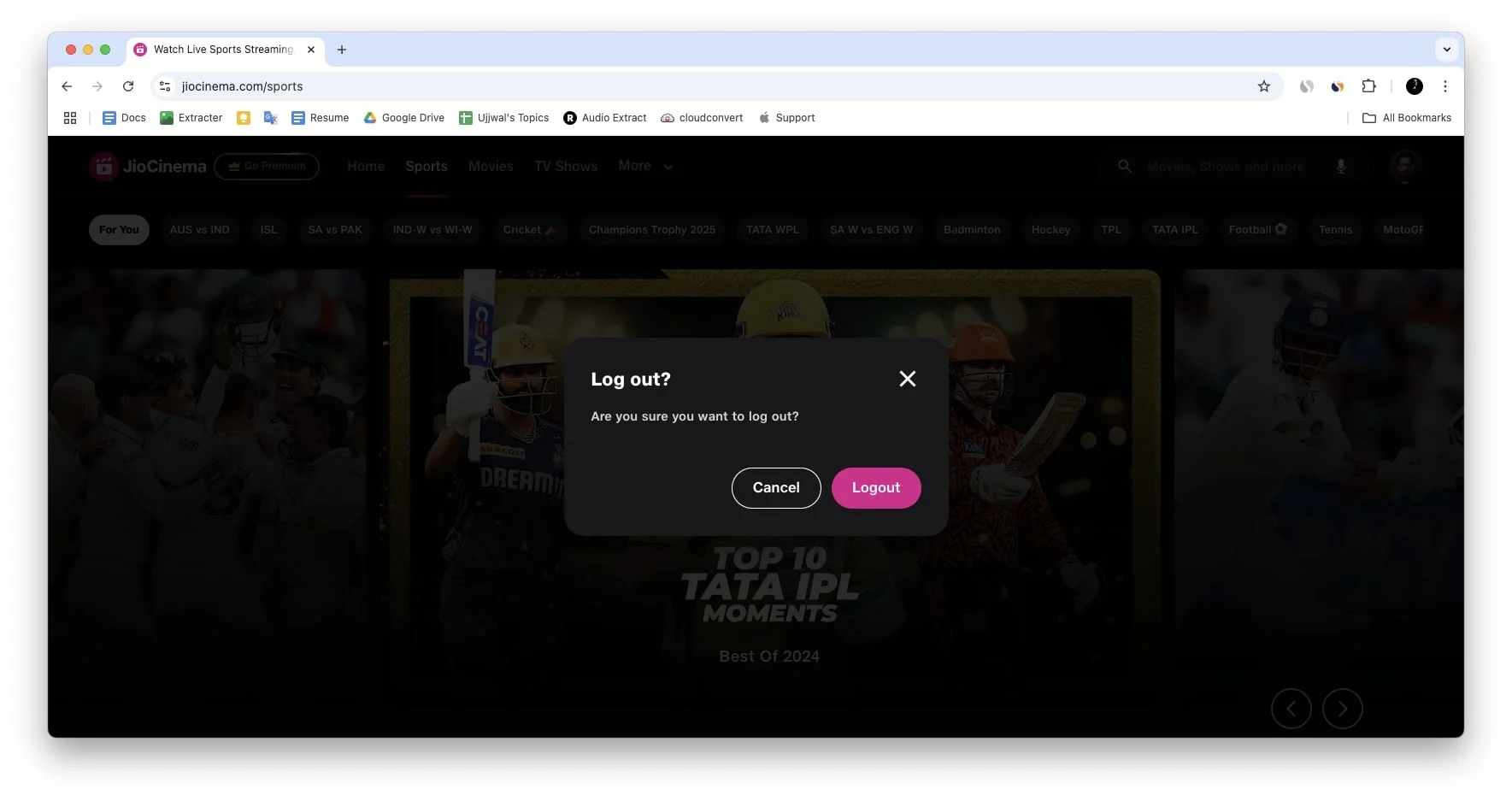
- După deconectare, reveniți la secțiunea de profil și atingeți Conectare.
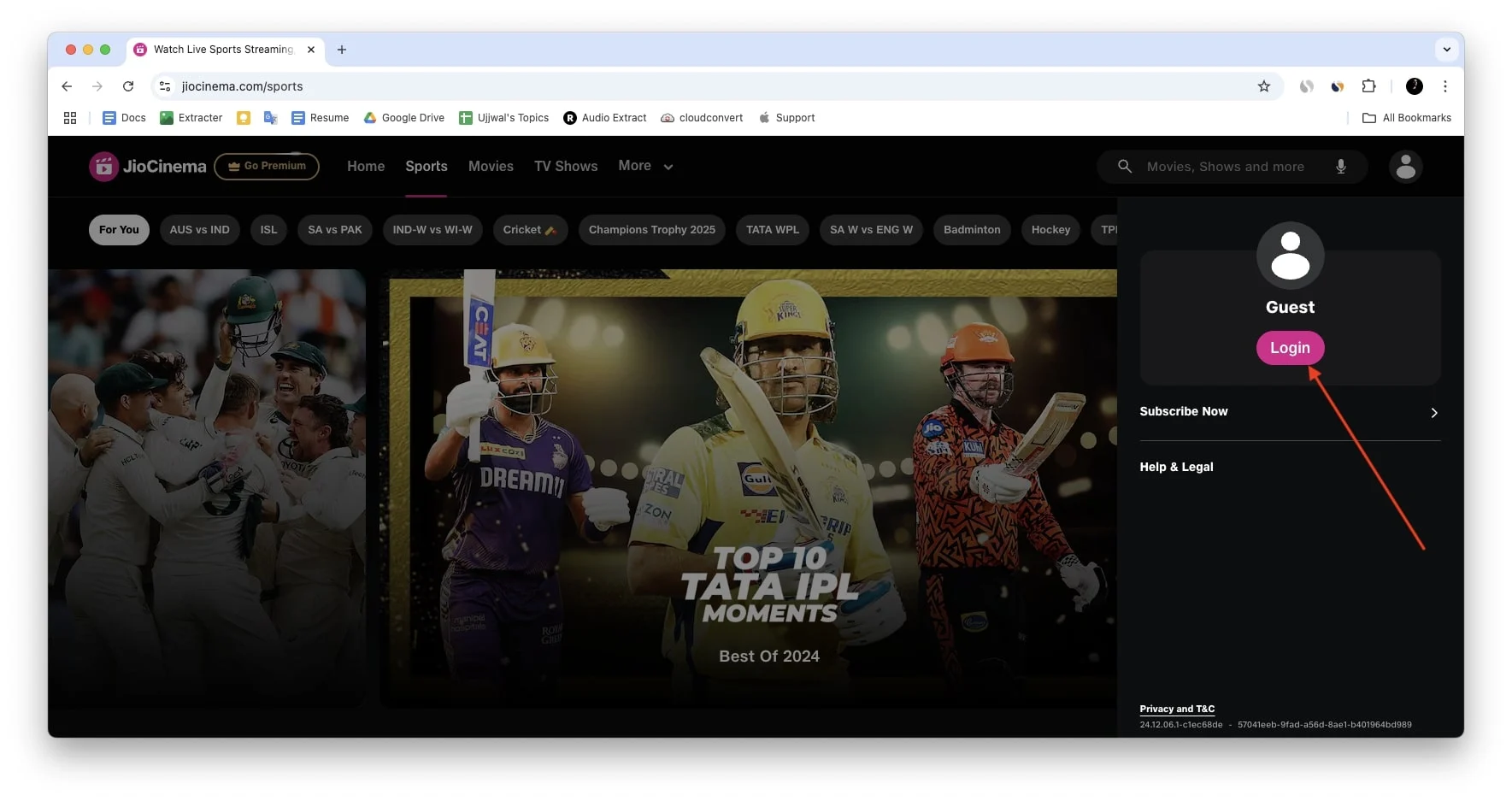
- Introduceți numărul dvs. de telefon mobil înregistrat.
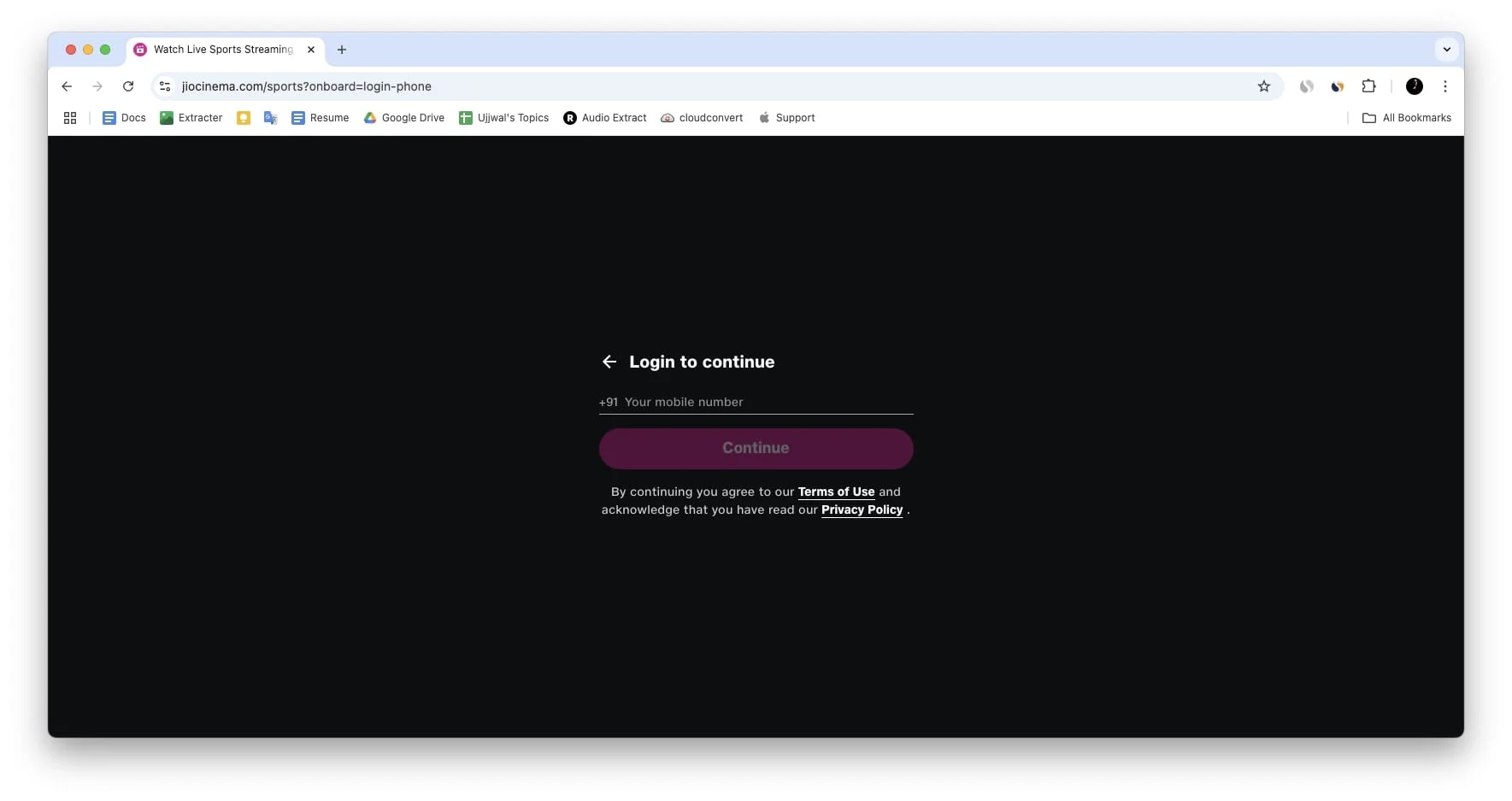
- Veți primi un OTP (One-Time Password) pe numărul dvs. înregistrat. Introduceți OTP pentru a finaliza procesul de conectare.
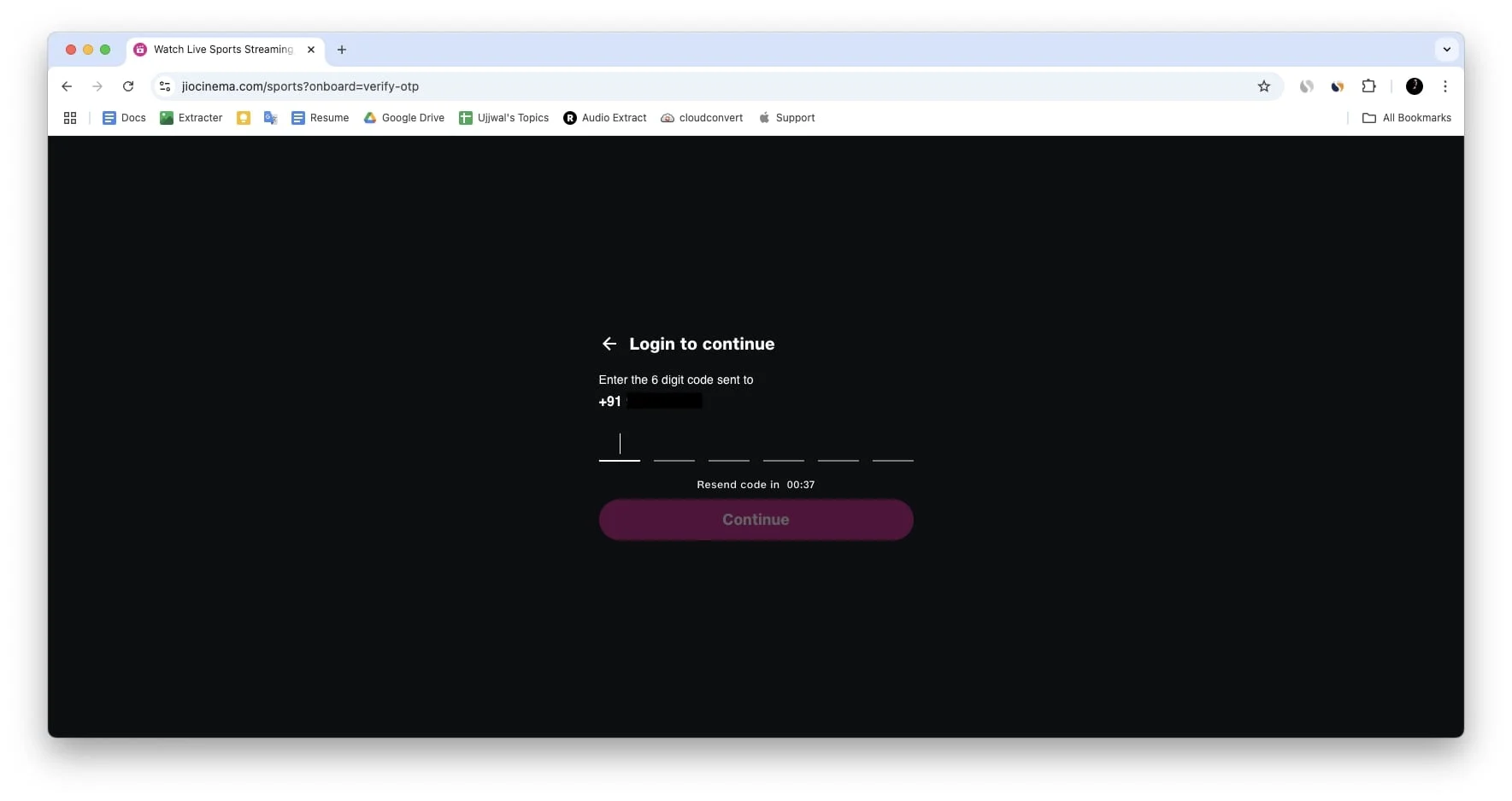
Verificați starea serverului Jio Cinema
Să presupunem că ați urmat cu atenție toți pașii menționați până acum, dar Jio Cinema încă nu funcționează pe dispozitivul dvs. În acest caz, este posibil ca problema să se datoreze unei probleme cu serverul, iar Jio Cinema să se confrunte cu timpi de nefuncționare. În astfel de situații, nu ai nimic în mâini; numai echipa Jio Cinema poate rezolva în mod special această problemă. Puteți verifica doar starea serverului, iar dacă acest lucru se întâmplă cu audițiile în masă, echipa Jio Cinema o va repara în curând.
Ei pot distribui actualizări sau remedieri legate de această problemă pe platformele lor de socializare sau pe pagina de stare de pe site-ul lor web sau pot lansa o actualizare pentru a rezolva această problemă specială. Așadar, asigurați-vă că verificați în mod regulat starea serverului Jio Cinema și, dacă descoperiți că problema Jio Cinema nu funcționează numai pe dispozitivul dvs., atunci este mai bine să treceți la următoarea remediere
Pași în avans de depanare pentru a remedia Jio Cinema nu funcționează
Dacă ați urmat toți pașii de bază de depanare și încă vă confruntați cu problema, înseamnă că există o problemă complexă cu Jio Cinema care necesită mai multă atenție. Pentru a ușura lucrurile, am împărțit remediile în trei secțiuni diferite pentru fiecare dispozitiv, cum ar fi Jio Cinema care nu funcționează pe iPhone sau iPad, telefoane Android sau PC-uri, inclusiv dispozitive Mac și computere Windows.
Deci, indiferent de dispozitivul pe care îl utilizați, pur și simplu urmați pașii pe care i-am menționat pentru secțiunea specială a dispozitivului.
Remediați Jio Cinema nu funcționează pe iPhone sau iPad
Să ne uităm mai întâi la soluțiile pentru Jio Cinema care nu funcționează pe iPhone și iPad. Am oferit zece remedieri esențiale și fiecare joacă un rol important în rezolvarea problemei. Asigurați-vă că le urmați pe fiecare pentru cele mai bune rezultate.
1. Închiderea forțată și relansarea aplicației Jio Cinema
Închiderea forțată a aplicației va permite aplicației Jio Cinema să repornească din nou. Acest lucru va funcționa atunci când aplicația se blochează sau întârzie din cauza utilizării mari a stocării sau a activității intense a dispozitivului. Urmați pașii de mai jos pentru a forța închiderea și apoi a relansa aplicația Jio Cinema.
- Glisați în sus din partea de jos a ecranului și opriți-vă în mijlocul ecranului pentru a accesa comutatorul de aplicații.
- Glisați în sus aplicația Jio Cinema din listă pentru a forța închiderea.
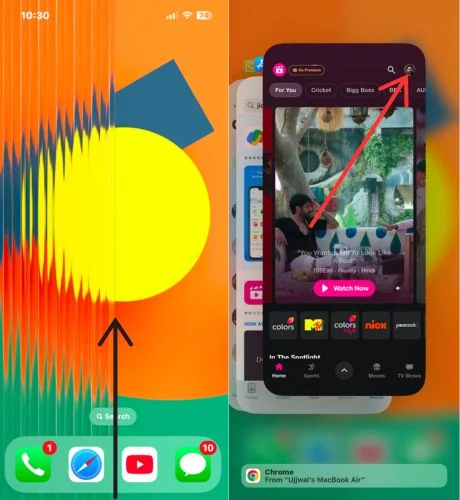
- Acum, redeschideți aplicația Jio Cinema și verificați dacă Jio Cinema funcționează sau nu.
2. Actualizați aplicația Jio Cinema
Dacă Jio Cinema nu funcționează corect pe iPhone sau iPad, atunci poate fi din cauza unor probleme din cadrul aplicației. Pentru a remedia acest lucru, încercați să actualizați aplicația Jio Cinema din App Store. Dacă această problemă se confruntă cu audiții în masă, dezvoltatorii Jio Cinema trebuie să fi lansat o actualizare. Urmați pașii de mai jos pentru a face acest lucru.
- Lansați App Store.
- Faceți clic pe pictograma profilului din colțul din dreapta sus.
- Derulați în jos și căutați aplicația Jio Cinema în lista de actualizări disponibile.
- Dacă găsiți aplicația Jio Cinema, apoi atingeți butonul de actualizare de lângă ea.
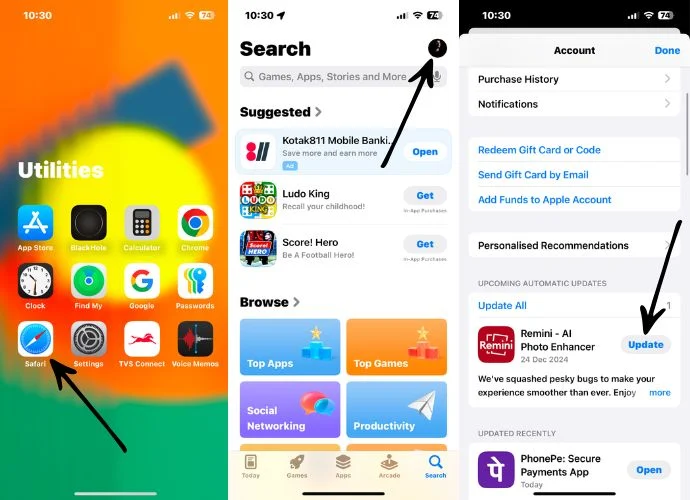
- După actualizarea Jio Cinema, redeschideți-l și verificați dacă funcționează sau nu.
3. Reporniți iPhone-ul
Când ați repornit ultima dată iPhone-ul? Mulți cititori nu au făcut-o de ceva timp, dar repornirea iPhone-ului este o metodă eficientă de a rezolva diverse probleme, inclusiv probleme cu Jio Cinema. Și întotdeauna merită să reporniți iPhone-ul în mod regulat. Poate ajuta iPhone-ul să reîmprospăteze sistemul și să șteargă orice defecțiuni temporare care ar putea afecta performanța aplicației Jio Cinema. Pentru a face acest lucru, urmați pașii de mai jos.
- Începeți prin apăsarea și menținerea apăsată simultan pe butonul de pornire împreună cu butonul de creștere sau de reducere a volumului până când meniul de pornire vă solicită.
- Pe ecranul meniului Pornire, glisați slide-ul pentru a opri și a opri iPhone-ul.
- Așteptați cel puțin 30 de secunde înainte de a trece la pasul următor.
- Acum, apăsați și mențineți apăsat butonul de pornire timp de câteva secunde pentru a porni iPhone-ul din nou.
Faceți clic aici pentru a găsi pașii pentru a reporni toate modelele de iPhone.
4. Activați Wi-Fi Assist
O altă metodă pe care ar trebui să o încercați este activarea Wi-Fi Assist, care poate schimba jocul dacă utilizați Wi-Fi și se străduiește să ofere suficientă viteză pentru transmiterea conținutului pe Jio Cinema. Această caracteristică asigură că ori de câte ori conexiunea dvs. Wi-Fi este slabă, dispozitivul va comuta automat la date mobile pentru a menține o conexiune stabilă.
- Deschideți aplicația Setări pe iPhone sau iPad.
- Atingeți pe Servicii mobile.
- Derulați în jos pentru a găsi Wi-Fi Assist în partea de jos a paginii.
- Activați comutatorul de lângă Wi-Fi Assist pentru a-l activa.

5. Activați utilizarea datelor mobile pentru Jio Cinema
Încercați să redați conținut pe Jio Cinema, dar, în ciuda faptului că aveți datele mobile activate, aplicația afișează în continuare Fără conexiune la internet? Acest lucru s-ar putea întâmpla deoarece utilizarea datelor mobile pentru aplicația Jio Cinema a fost dezactivată accidental. Nu vă faceți griji; aceasta este o neglijare comună și poate fi remediată cu ușurință. Iată cum puteți reactiva datele mobile pentru aplicația Jio Cinema.
- Deschideți aplicația Setări pe iPhone sau iPad.
- Navigați la serviciul mobil.
- Derulați în jos până la lista de aplicații din secțiunea Utilizare date mobile.
- Căutați aplicația Jio Cinema în listă.
- Asigurați-vă că comutatorul de lângă aplicația Jio Cinema este activat.
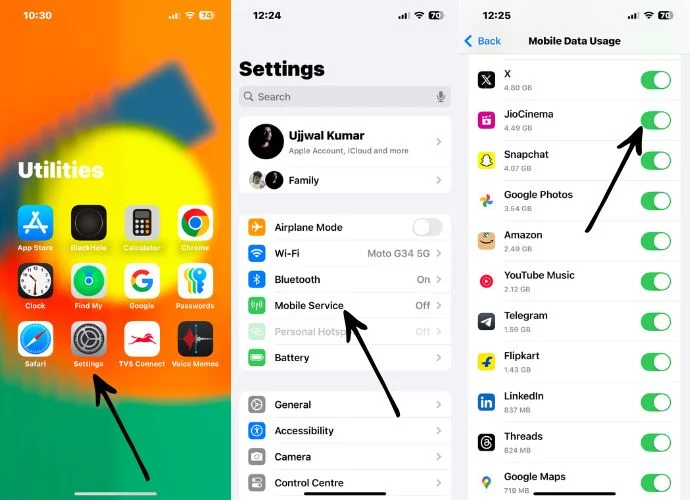
Dacă comutatorul este dezactivat, aplicația nu are acces la utilizarea datelor mobile, motiv pentru care vă confruntați cu această problemă. Odată ce o activați, aplicația Jio Cinema va avea acces la datele mobile și ar trebui să înceapă să funcționeze fără probleme.
6. Verificați Actualizarea iOS
Dacă ați încercat toți pașii menționați mai sus, dar Jio Cinema nu funcționează, atunci problema ar putea fi legată de o versiune iOS incompatibilă. Pentru a rezolva acest lucru, verificați dacă o actualizare iOS sau iPadOS este disponibilă pe dispozitivul dvs. Dacă este disponibilă o actualizare, încercați să vă actualizați dispozitivul și vedeți dacă Jio Cinema începe să funcționeze. Urmați pașii de mai jos pentru a face acest lucru.
- Lansați setările pe iPhone.
- Accesați General.
- Atingeți Actualizare software.
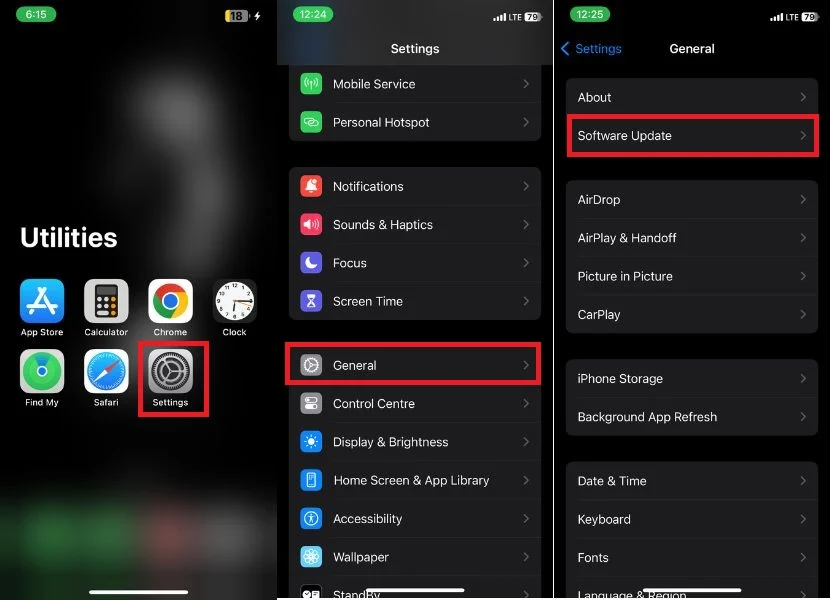
- Dacă există o actualizare disponibilă, faceți clic pe butonul Descărcare și instalare pentru a începe descărcarea.
- Actualizarea se va descărca în scurt timp și, după aceea, apăsați pe butonul Instalare.
7. Descărcați aplicația Jio Cinema
Descărcarea unei aplicații este ca și cum ai șterge aplicația, dar ai păstra toate datele aplicației în siguranță. dacă aveți conținut descărcat pe Jio Cinema, nu îl veți pierde. Între timp, descărcarea unei aplicații șterge toate fișierele corupte sau erorile care ar putea cauza probleme precum blocarea aplicației, eșecul redării conținutului sau alte erori. Așa că urmați pașii pe care i-am menționat mai jos pentru a descărca aplicația Jio Cinema pe iPhone sau iPad.

- Lansați aplicația Setări.
- Accesați General.
- Atingeți pe iPhone Storage.
- Derulați în jos și găsiți Jio Cinema printre lista de aplicații și faceți clic pe el.
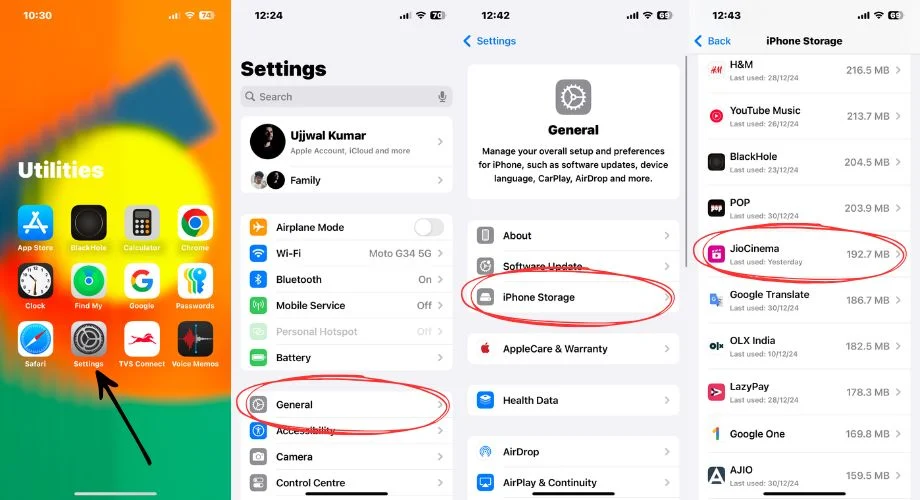
- Acum, faceți clic pe Descărcați aplicația.
- Va apărea un mic pop-up; atingeți din nou Descărcați aplicația pentru a confirma.
- Odată descărcat, atingeți Reinstalați aplicația pentru a o descărca din nou.
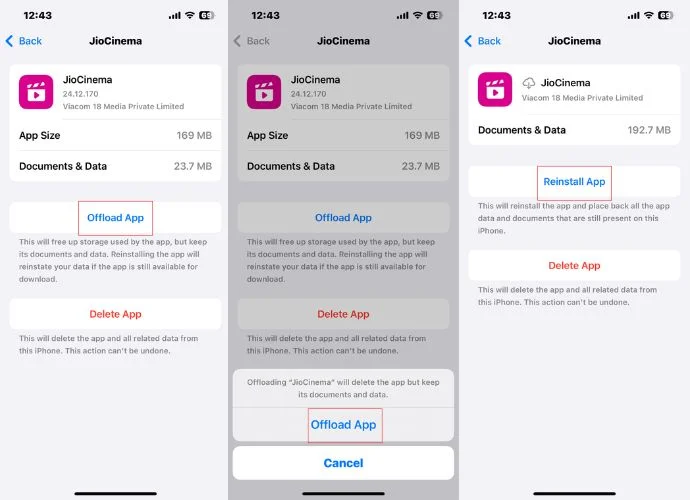
- Poate dura ceva timp. După reinstalare, deschideți aplicația și verificați dacă totul funcționează fără probleme.
8. Reinstalați aplicația Jio Cinema
Ați încercat toate remediile de mai sus, dar tot nu puteți face să funcționeze Jio Cinema? Ar trebui să vă gândiți să ștergeți aplicația Jio Cinema și să o instalați din nou. Este posibil să existe o problemă în cadrul aplicației în sine, care să facă ca aceasta să nu funcționeze, iar dezinstalarea urmată de o nouă reinstalare ar putea rezolva problema. Urmați pașii de mai jos pentru a dezinstala și a reinstala aplicația.
- Atingeți și mențineți apăsată pictograma aplicației Jio Cinema până când apare un mic meniu pop-up.
- Selectați opțiunea Ștergere aplicație din meniu.
- Confirmați atingând Ștergeți.
- Acum, deschideți App Store pe iPhone.
- Atingeți bara de căutare și căutați Jio Cinema.
- După ce găsiți aplicația Jio Cinema în rezultatele căutării, atingeți-o.
- Atingeți pictograma de descărcare pentru a reinstala aplicația.
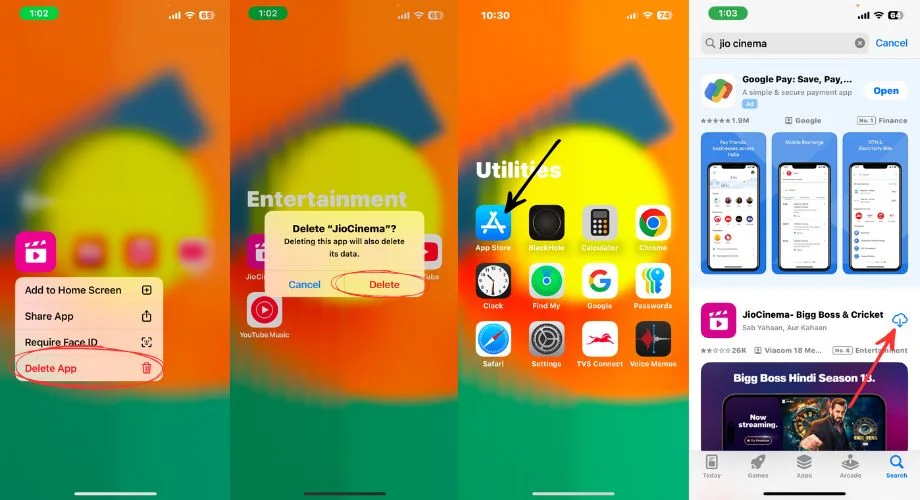
- După instalare, deschideți aplicația Jio Cinema și sperăm că va funcționa corect.
9. Resetați setările de rețea
Dacă ați identificat că problema constă în conexiunea dvs. la internet și soluția de bază de internet pe care ați încercat-o nu a rezolvat-o, ar trebui să mergeți pentru a reseta setarea rețelei. Acest lucru va reseta complet setările de rețea la implicite, ceea ce va rezolva orice probleme de bază cu conectivitate. Urmați acești pași pentru a vă reseta setările de rețea pe iPhone sau iPad:
- Deschideți aplicația Setări .
- Accesați General și apoi derulați în jos la Transfer sau Resetare iPhone .
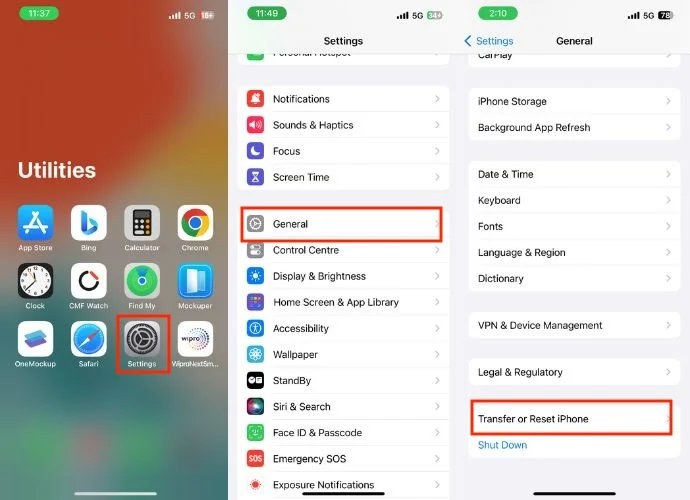
- Atingeți Resetare și selectați Resetați setările de rețea când apare mesajul pop-up.
- Introduceți parola dispozitivului dvs. dacă este necesar.
- Atingeți Resetați setările de rețea când vi se solicită confirmarea.
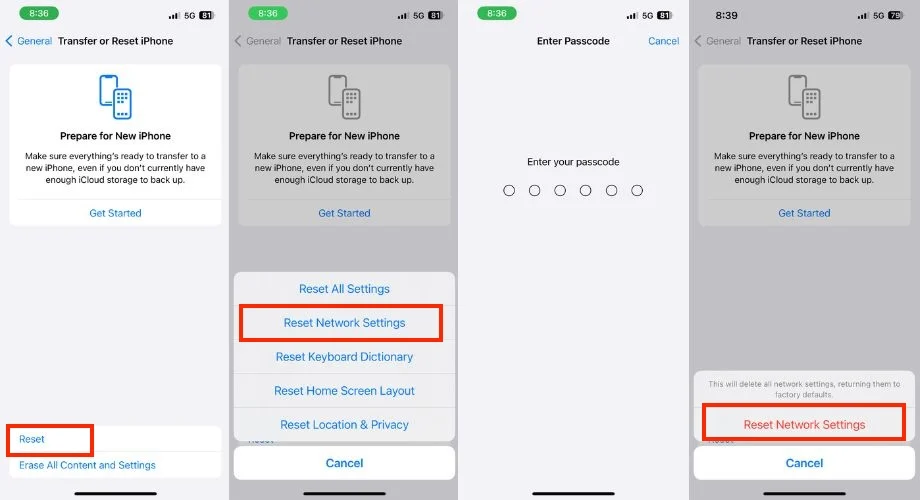
- Odată ce resetarea este finalizată, încercați să utilizați din nou Jio Cinema pentru a verifica dacă problema este rezolvată.
10. Resetarea din fabrică a iPhone-ului
Dacă ați încercat toate metodele menționate mai sus și Jio Cinema încă nu funcționează, ar trebui să luați în considerare resetarea dispozitivului. Acest lucru vă va șterge toate datele personale și va face iPhone-ul la fel de proaspăt și bun ca în ziua în care l-ați cumpărat.
- Lansați aplicația Setări pe iPhone.
- Atingeți General.
- Derulați în jos și selectați Transfer sau Resetare iPhone.
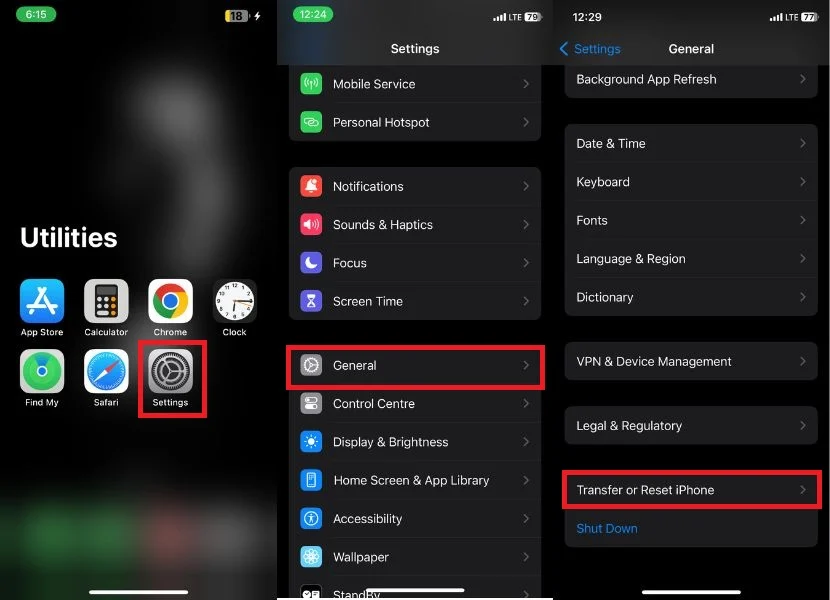
- Atingeți Ștergeți tot conținutul și setările.
- Veți fi redirecționat către o altă fereastră care vă arată aplicațiile și datele, ID-ul Apple și informațiile Găsește-mi. Atingeți Continuați pentru a continua.
- Atingeți Ștergeți iPhone când vi se solicită confirmarea.
- Introduceți parola, parola ID-ului Apple sau ambele, dacă este necesar.
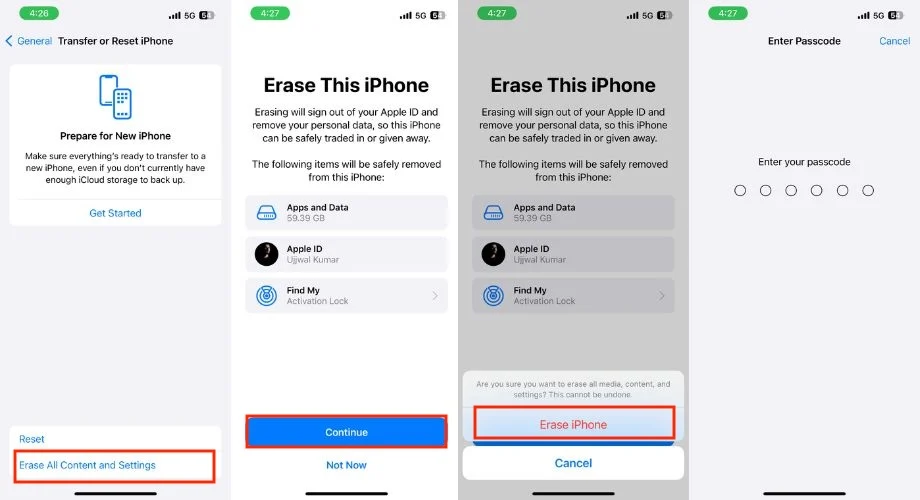
- După resetarea iPhone-ului, verificați dacă Jio Cinema începe să funcționeze pentru dvs.
Remediați Jio Cinema nu funcționează pe telefonul Android
Este timpul să treceți la pașii avansati de depanare pentru smartphone-urile Android. Aceste soluții ajută la rezolvarea problemelor mai profunde care ar putea cauza probleme cu Jio Cinema care nu funcționează pe telefonul Android. Urmați acești pași cu atenție și veți reveni să vă bucurați de emisiunile, filmele și meciurile live pe Jio Cinema în cel mai scurt timp.
1. Goliți memoria cache a aplicației Jio Cinema
De-a lungul timpului, aplicațiile precum Jio Cinema salvează fișiere temporare, ceea ce face ca aplicația să devină învechită. Aceste fișiere pot interfera cu funcționalitatea aplicației, provocând probleme precum blocări sau performanță slabă. Golirea memoriei cache reîmprospătează aplicația, rezolvând multe erori comune, inclusiv Jio Cinema care nu funcționează. Pentru a face acest lucru, urmați pașii de mai jos.
- Deschideți Setări pe telefon.
- Derulați în jos până când găsiți Aplicații și faceți clic pe el.
- Căutați Jio Cinema în lista de aplicații instalate și atingeți-l.
- Accesați secțiunea Stocare și cache.
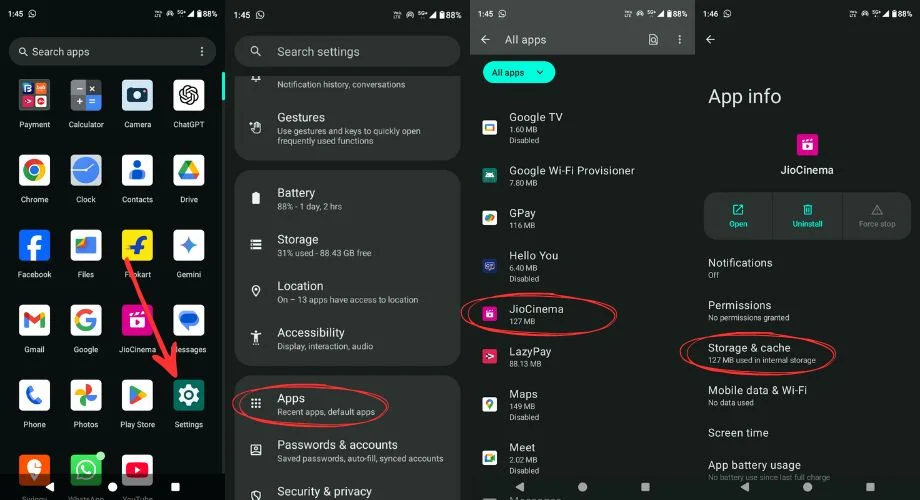
- Mai întâi, faceți clic pe Clear Cache pentru a elimina fișierele temporare.
- Apoi, faceți clic pe Clear Storage pentru a șterge toate datele aplicației.
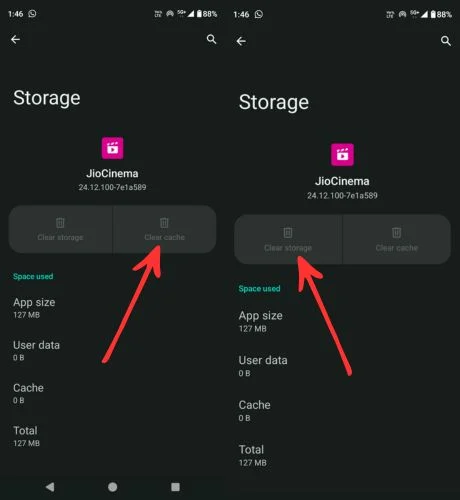
2. Actualizați aplicația Jio Cinema
Dacă întâmpinați probleme cu aplicația Jio Cinema de pe telefon, unul dintre primii pași pe care ar trebui să-i faceți este să vă asigurați că aplicația este actualizată la cea mai recentă versiune. Actualizarea aplicației poate remedia adesea erori și poate îmbunătăți performanța. Iată un ghid simplu pentru a vă ajuta să actualizați aplicația Jio Cinema pe dispozitivul dvs. Android.
- Deschideți aplicația Magazin Google Play.
- Atingeți profilul dvs. în colțul din dreapta sus al ecranului.
- Atinge Gestionează aplicațiile și dispozitivul.
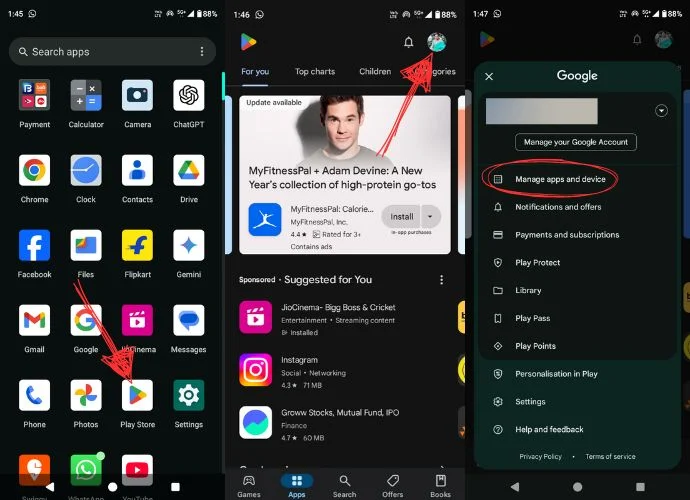
- Acum, în secțiunea Prezentare generală , puteți vedea Actualizări disponibile . Faceți clic pe Vezi detalii .
- În cele din urmă, apăsați butonul Actualizare de lângă aplicația Jio Cinema.
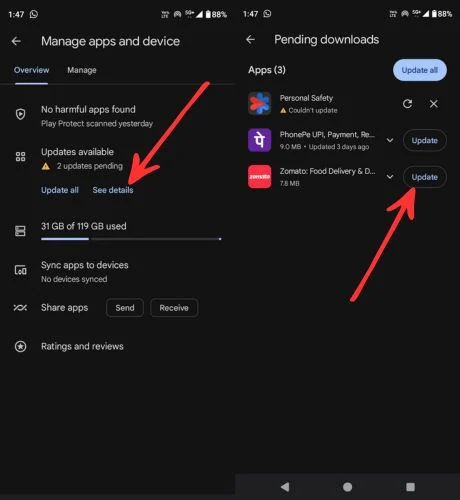
3. Reporniți dispozitivul
Dacă întâmpinați în continuare probleme cu aplicația Jio Cinema, trebuie să faceți o repornire simplă. Repornirea dispozitivului va elimina erorile, va reîmprospăta sistemul și va rezolva orice astfel de probleme de bază legate de aplicație. Deci, verificați pașii de mai jos pentru a reporni dispozitivul.
- Apăsați și mențineți apăsat butonul de pornire până când meniul de alimentare apare pe ecran.
- După aceea, faceți clic pe butonul Restart sau Reboot și așteptați până când dispozitivul dvs. repornește.
- După aceea, verificați dacă aplicația Jio Cinema nu funcționează pe dispozitivul dvs. sau nu.
4. Verificați permisiunile Jio Cinema
Te-ai întrebat vreodată de ce Jio Cinema nu funcționează așa cum ar trebui, în ciuda faptului că are o conexiune la internet stabilă și cea mai recentă versiune a aplicației? Vinovatul ar putea fi lipsa permisiunilor aplicației. Permisiunile sunt ca o trecere în culise care permite aplicației să acceseze resurse esențiale de pe dispozitivul dvs., cum ar fi stocarea, locația sau chiar internetul în sine. Verificați și furnizați permisiunile aplicației pentru Jio Cinema pe Android.
- Deschide Setări pe dispozitivul tău.
- Derulați în jos și accesați Aplicații.
- Alegeți Jio Cinema din lista de aplicații instalate.
- Atingeți Permisiuni.
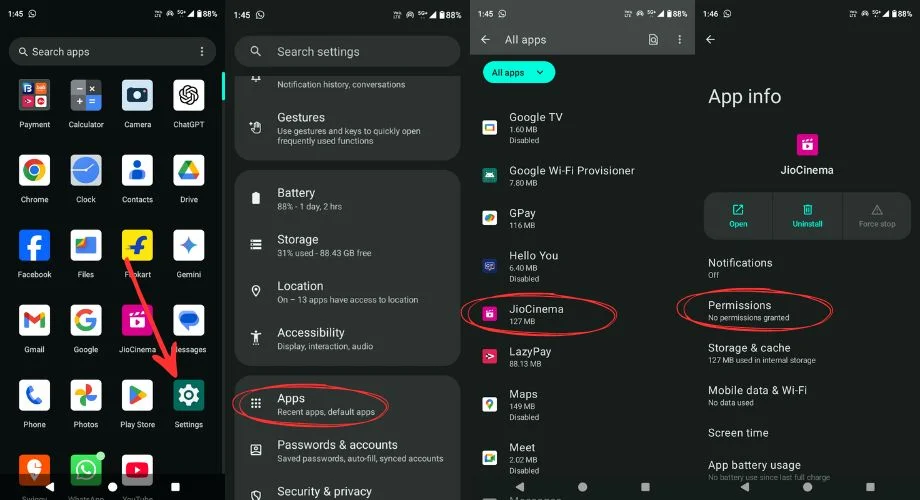
- Asigurați-vă că sunt activate permisiunile critice precum Stocare, Internet și Fișiere media.
- Dacă oricare dintre aceste permisiuni nu este activată, faceți clic pe ea și, în final, alegeți Permite.
5. Dezinstalați și reinstalați aplicația Jio Cinema pe dispozitivul Android
Când reinstalați, obțineți o versiune nouă a aplicației cu toate actualizările necesare și configurațiile implicite, asigurând compatibilitatea cu dispozitivul dvs. Acest proces poate rezolva erori, blocări sau probleme de încărcare și poate îmbunătăți performanța aplicației. Urmați pașii de mai jos pentru a reinstala Jio Cinema.
- Găsiți aplicația Jio Cinema și atingeți lung pictograma până când apare o mică fereastră pop-up.
- Faceți clic pe butonul mic de informații despre aplicație (i).
- După aceea, apăsați Dezinstalare și apoi faceți clic pe OK când vă solicită confirmarea.
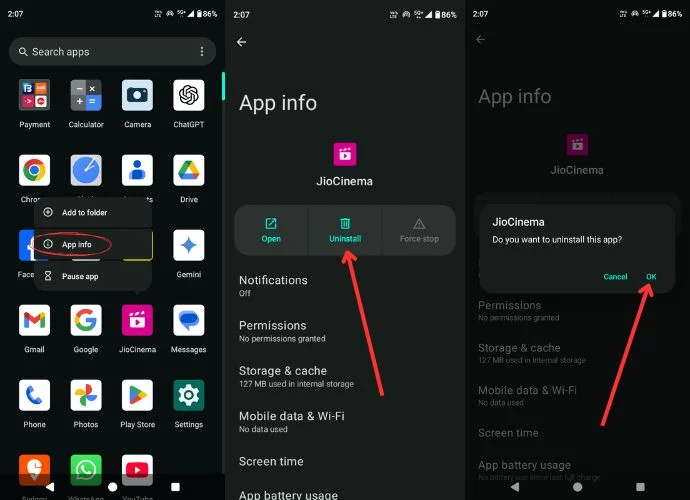
- Odată ce aplicația Jio Cinema este dezinstalată, deschideți Magazinul Play și căutați Jio Cinema.
- Atingeți Instalare și așteptați finalizarea instalării.
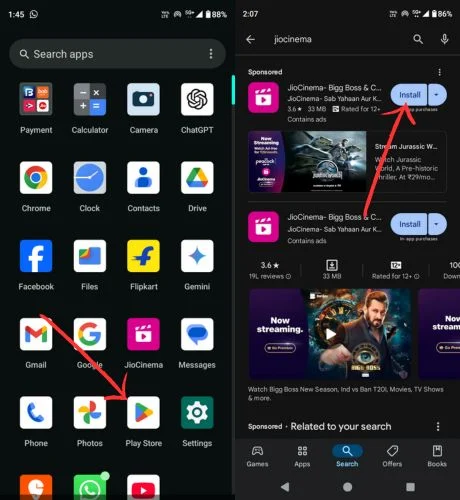
- Odată instalat, deschideți aplicația Jio Cinema.
- Conectați-vă cu detaliile contului și verificați dacă Jio Cinema funcționează acum corect.
6. Resetarea din fabrică a dispozitivului
Dacă Jio Cinema încă nu funcționează pe smartphone-ul tău Android, chiar și după ce ai urmat toți pașii de depanare, ar putea fi timpul să resetați dispozitivul din fabrică. Acest proces va șterge complet smartphone-ul dvs., inclusiv toate datele personale, aplicațiile descărcate și orice setări personalizate, restabilindu-l, în esență, la starea sa originală, asemănătoare. După resetare, configurați din nou dispozitivul și descărcați aplicația Jio Cinema. Ar trebui să înceapă să funcționeze corect. Pentru a vă reseta dispozitivul, urmați pașii de mai jos.
- Deschideți aplicația Setări pe dispozitivul dvs.
- Derulați în jos și atingeți Sistem sau Despre telefon (acest lucru poate varia în funcție de dispozitiv).
- După aceea, alegeți opțiunile de resetare.
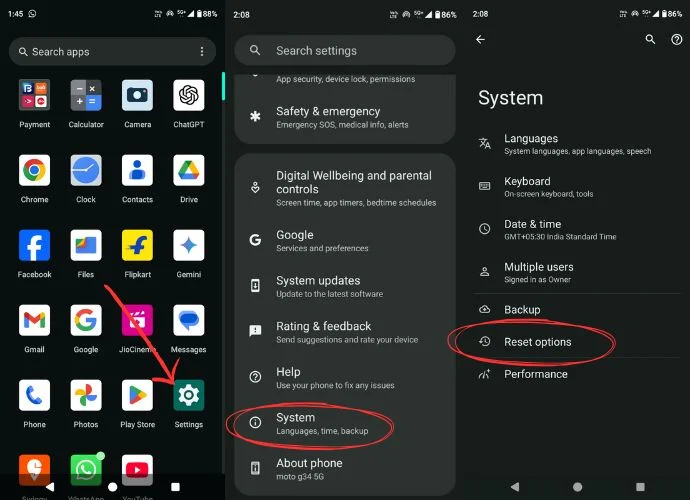
- Apoi, faceți clic pe Ștergeți toate datele (resetare din fabrică).
- În cele din urmă, apăsați Ștergeți toate datele și vă va reseta smartphone-ul.
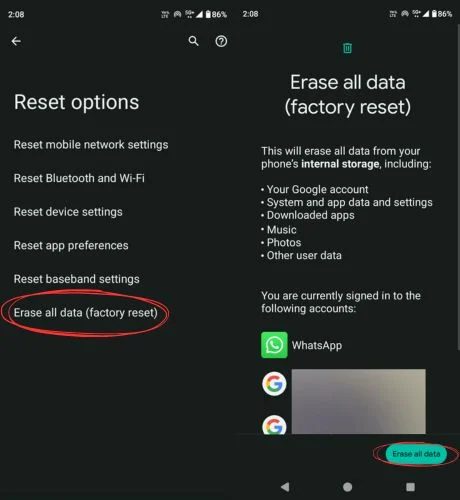
- Așteptați puțin și începeți să vă setați telefonul când se termină resetarea din fabrică.
- În cele din urmă, instalați aplicația Jio Cinema și verificați dacă funcționează.
Remediați Jio Cinema nu funcționează pe computer
Dacă Jio Cinema nu funcționează pe computerul dvs. Meteo, fie că este un computer Windows sau macOS și dacă ați încercat toți pașii de bază de depanare, dar Jio Cinema nu funcționează, atunci încercați acești pași pentru a remedia problema.
1. Comutați filele pentru a remedia Jio Cinema nu funcționează pe computer
Dacă utilizați Jio Cinema în browser și se oprește brusc să funcționeze sau începe stocarea în buffer, atunci încercați să reîmprospătați pagina de două sau de trei ori. Poate începe să funcționeze ca de obicei. Reîmprospătarea paginii forțează browserul să reîncarce pagina web, eliminând erorile temporare sau încărcările incomplete care ar putea cauza stocarea în buffer sau iresponsabilitatea. Uneori, conexiunea dintre browser și server poate scădea, astfel că elementele paginii pot să nu se încarce corect.
Dacă nici aceasta nu funcționează, atunci treceți rapid la o altă filă. Acest truc rezolvă adesea problema. A funcționat pentru mine, așa că există șanse mari să funcționeze și pentru tine. Deschiderea Jio Cinema într-o filă nouă permite browserului să reîncarce pagina de la zero, ocolind eventualele erori din fila originală.
2. Utilizați un browser compatibil
Asigurați-vă că browserul este compatibil cu Jio Cinema pentru a preveni problemele de redare sau de încărcare. Dacă browserul dvs. nu este compatibil, atunci trecerea la un browser diferit poate rezolva că Jio Cinema nu funcționează. Comutarea la un browser diferit permite Jio Cinema să se încarce corect. În plus, noul browser ar putea avea un suport mai bun pentru funcțiile Jio Cinema, rezolvând orice neregulă tehnică cu care te-ai confruntat mai devreme.
Puteți trece la browsere precum Google Chrome, Microsoft Edge, DuckDuckGo și Opera sau, dacă sunteți un utilizator Mac, puteți trece la Safari și puteți continua să vă bucurați de Jio Cinema fără probleme.
3. Ștergeți cache-ul browserului și cookie-urile
Ne ștergerea memoriei cache și a cookie-urilor din browser atât de mult poate duce la mai multe probleme, cum ar fi conținutul neîncărcat corect, erori de redare sau probleme de sincronizare audio-video. Deci, golirea memoriei cache și a cookie-urilor poate rezolva în cele din urmă problema. Am subliniat cum să ștergeți memoria cache și cookie-urile în browserul Chrome. Dacă sunteți un utilizator Mac, v-am explicat și cum să ștergeți memoria cache și cookie-urile în Safari. Urmați pașii de mai jos pentru a face acest lucru.
Pași pentru ștergerea memoriei cache și a cookie-urilor pe Google Chrome
- Deschide Google Chrome.
- Faceți clic pe cele trei puncte din colțul din dreapta sus.
- După aceea, alegeți Setări, alternativ, puteți apăsa și tastele comanda + virgulă simultan pentru a deschide Setările Chrome.
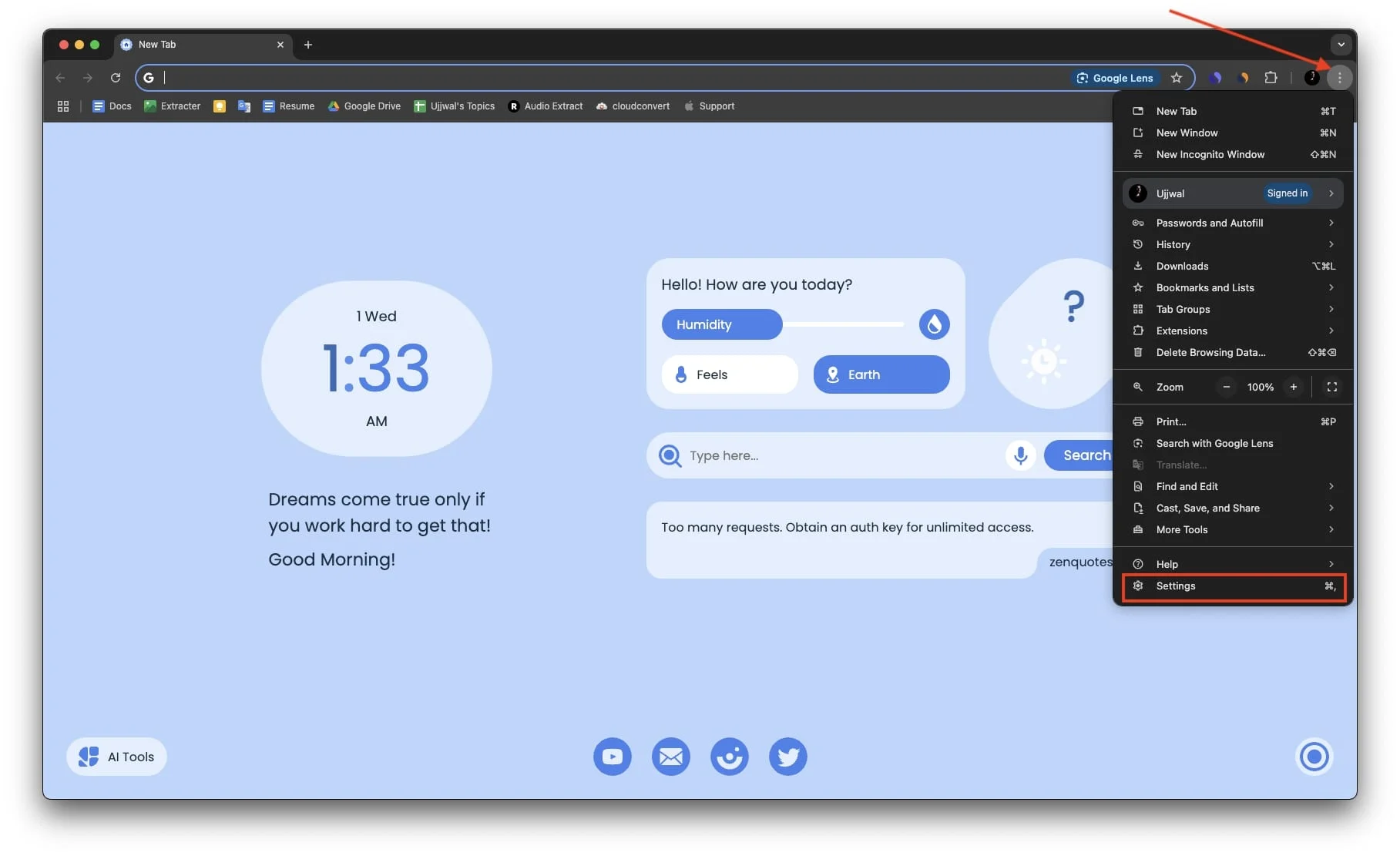
- Alegeți Confidențialitate și securitate în panoul din stânga.
- După aceea, faceți clic pe Ștergeți datele de navigare.
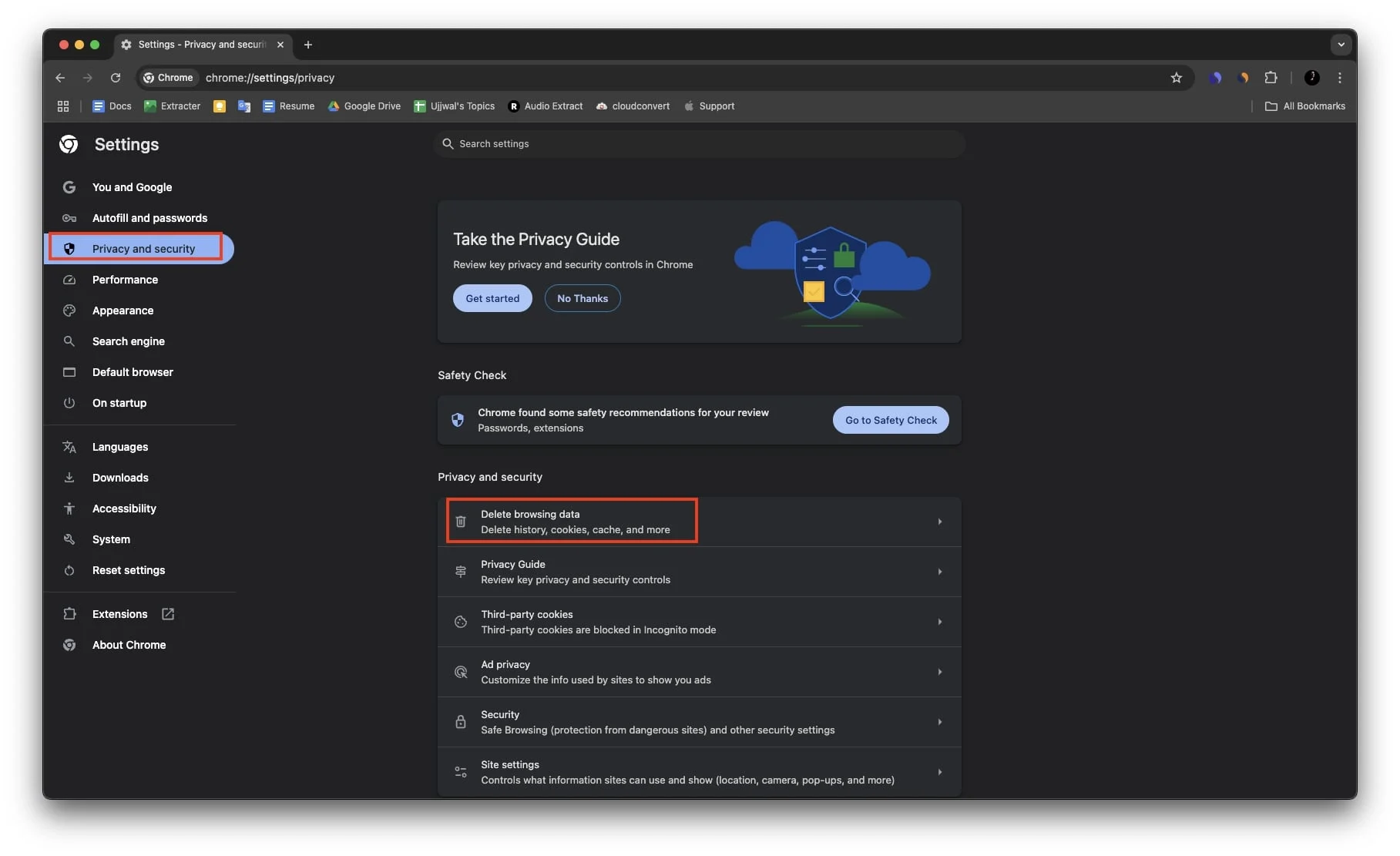
- Aici, vă recomand să treceți la Avansat și să alegeți All time range
- În cele din urmă, faceți clic pe Ștergeți datele și apoi urmați instrucțiunile de pe ecran pentru a șterge istoricul de navigare.
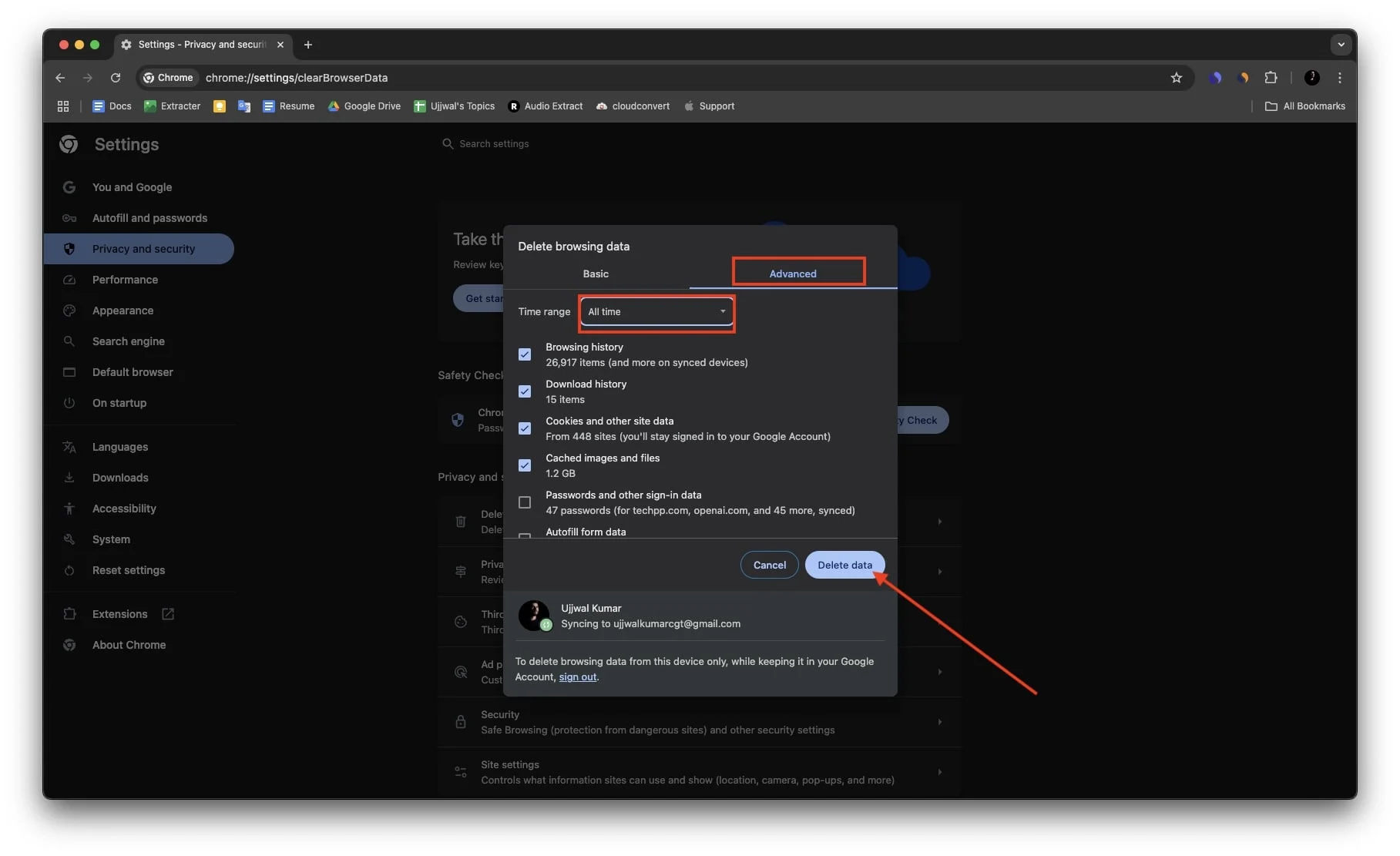
Pași pentru a șterge memoria cache și cookie-urile pe Safari (macOS)
- Deschideți Safari pe dispozitivul dvs. MacOS.
- Faceți clic pe Safari în bara de meniu și apoi alegeți Setări.
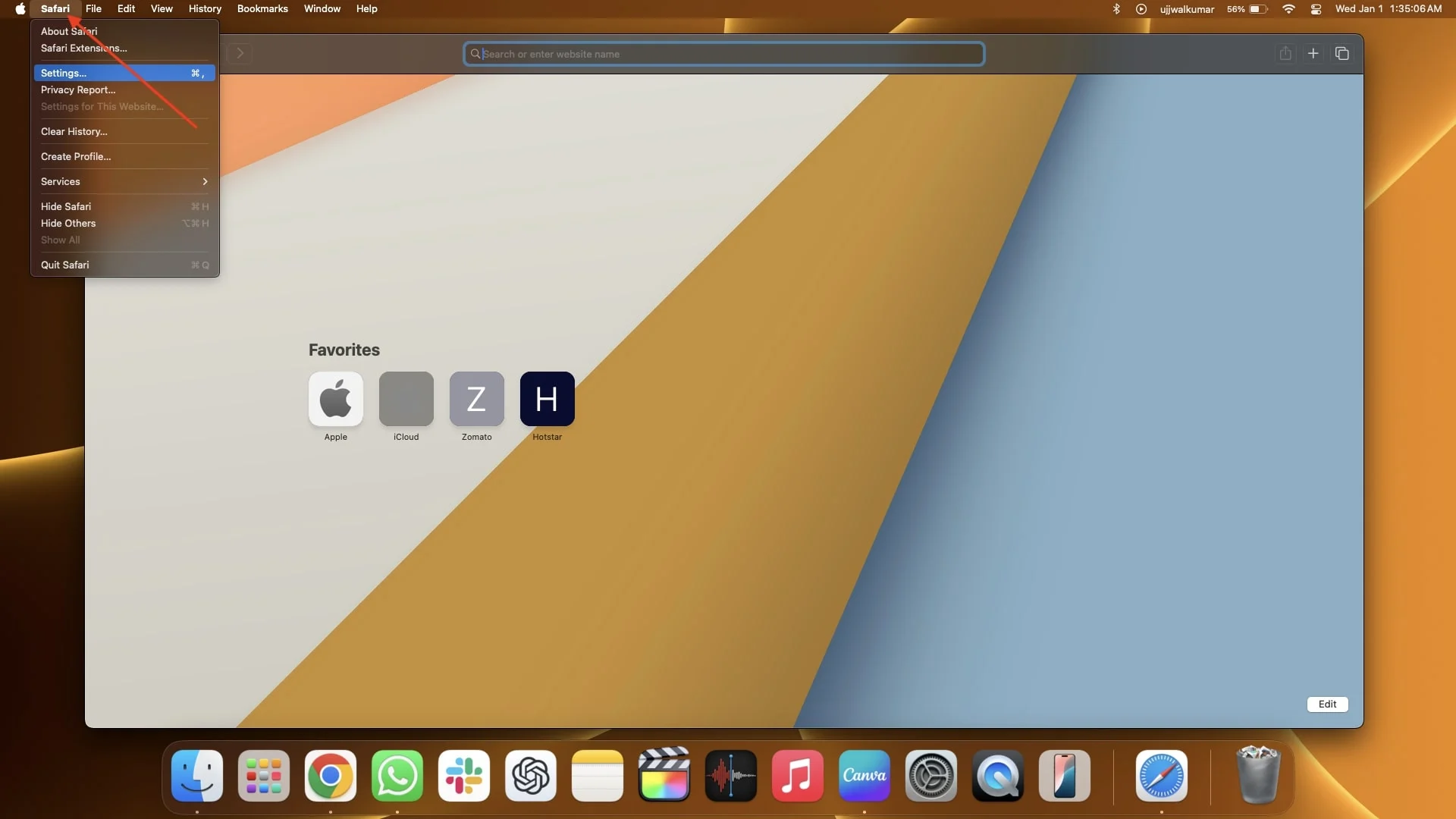
- După aceea, accesați fila Confidențialitate și apoi faceți clic pe Gestionați datele site-ului, apoi dreapta la Datele site-ului.
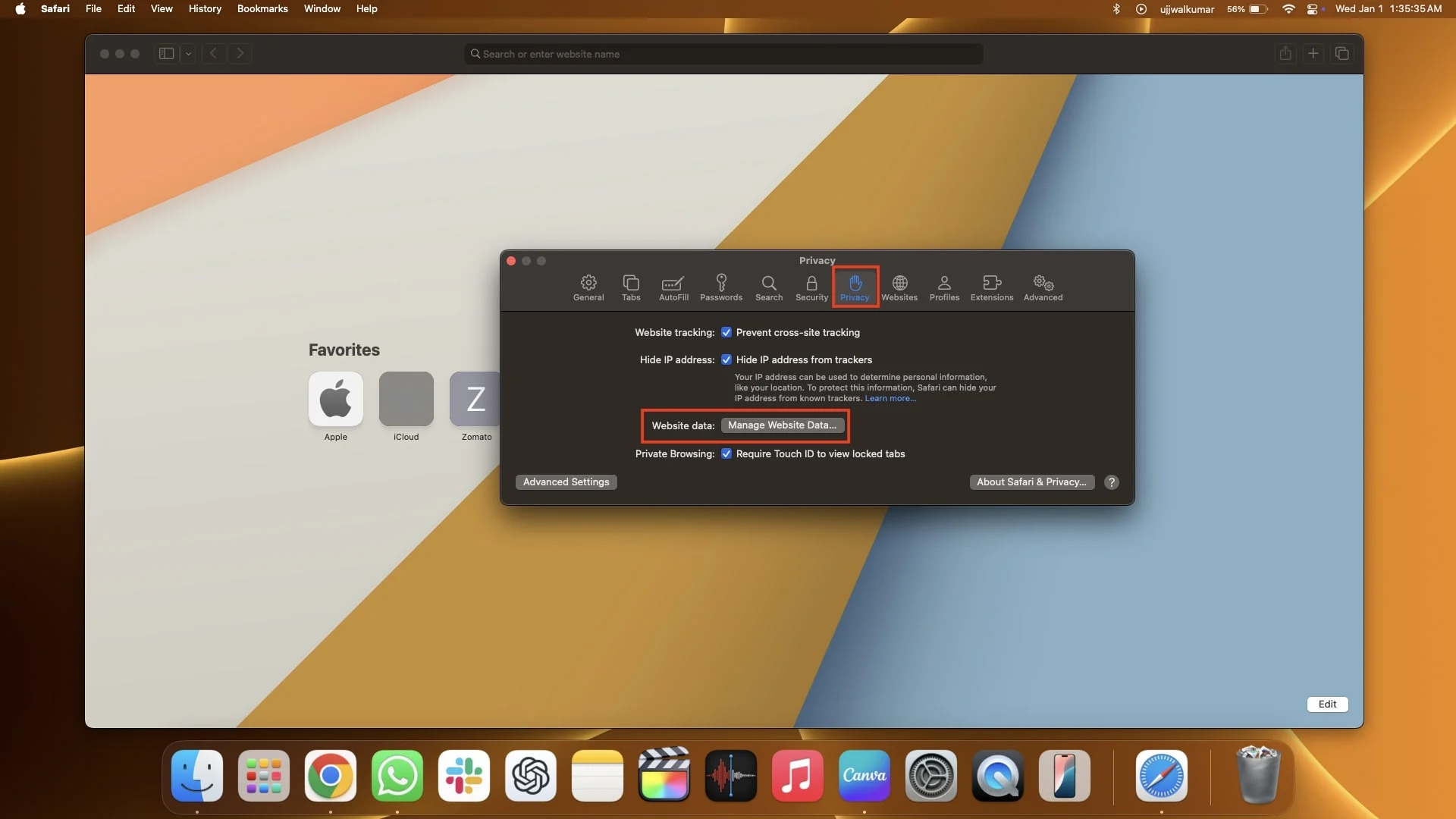
- De îndată ce faceți clic pe Gestionați datele site-ului, veți fi solicitat de istoricul de navigare pe care l-ați căutat înainte în Safari.
- Faceți clic pe Eliminați tot. De asemenea, puteți selecta Jio Cinema din istoricul de navigare și apoi faceți clic pe Eliminare.
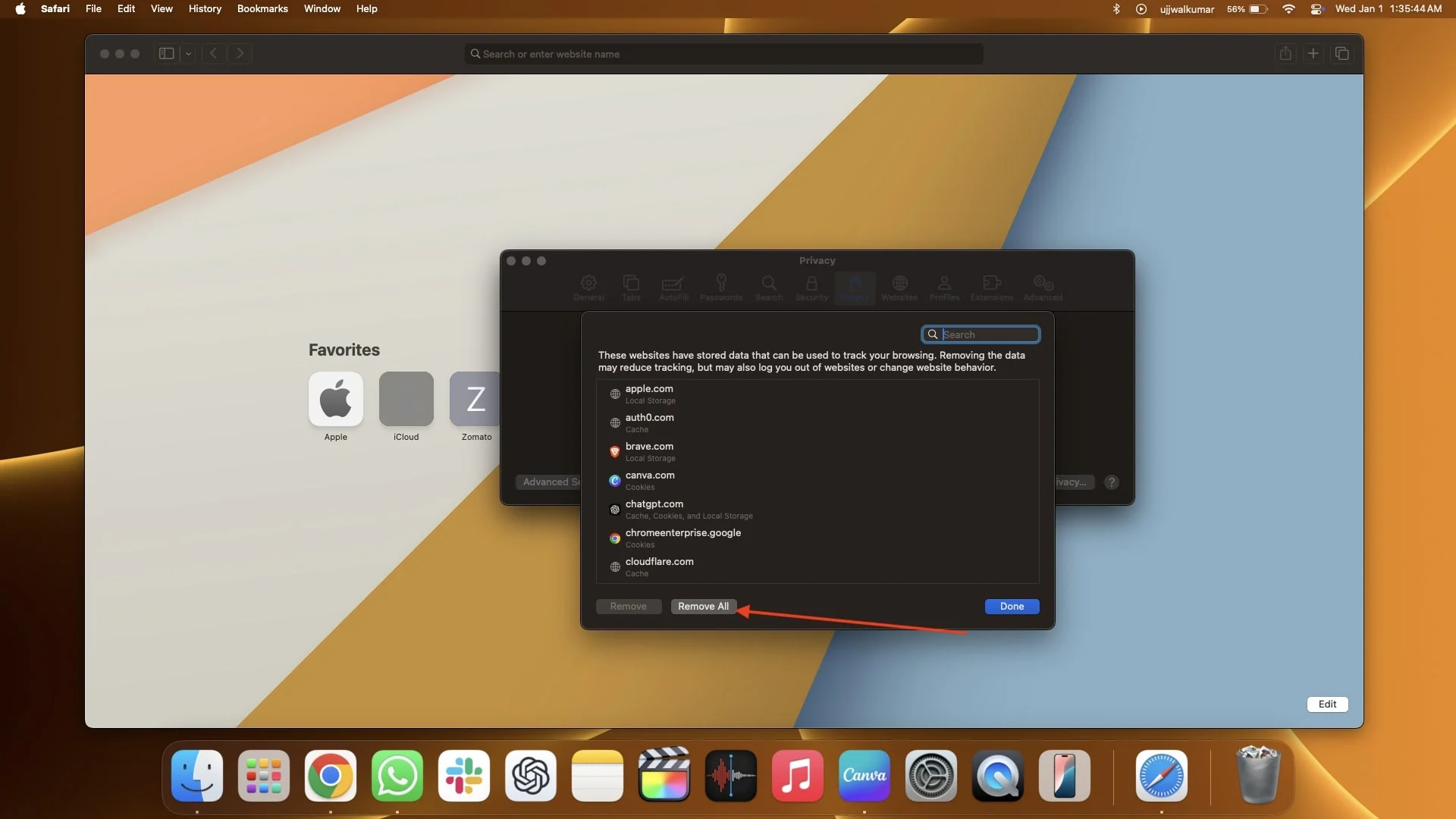
- În cele din urmă, apăsați Eliminați acum dacă solicitarea de confirmare și istoricul de navigare vor fi șterse.
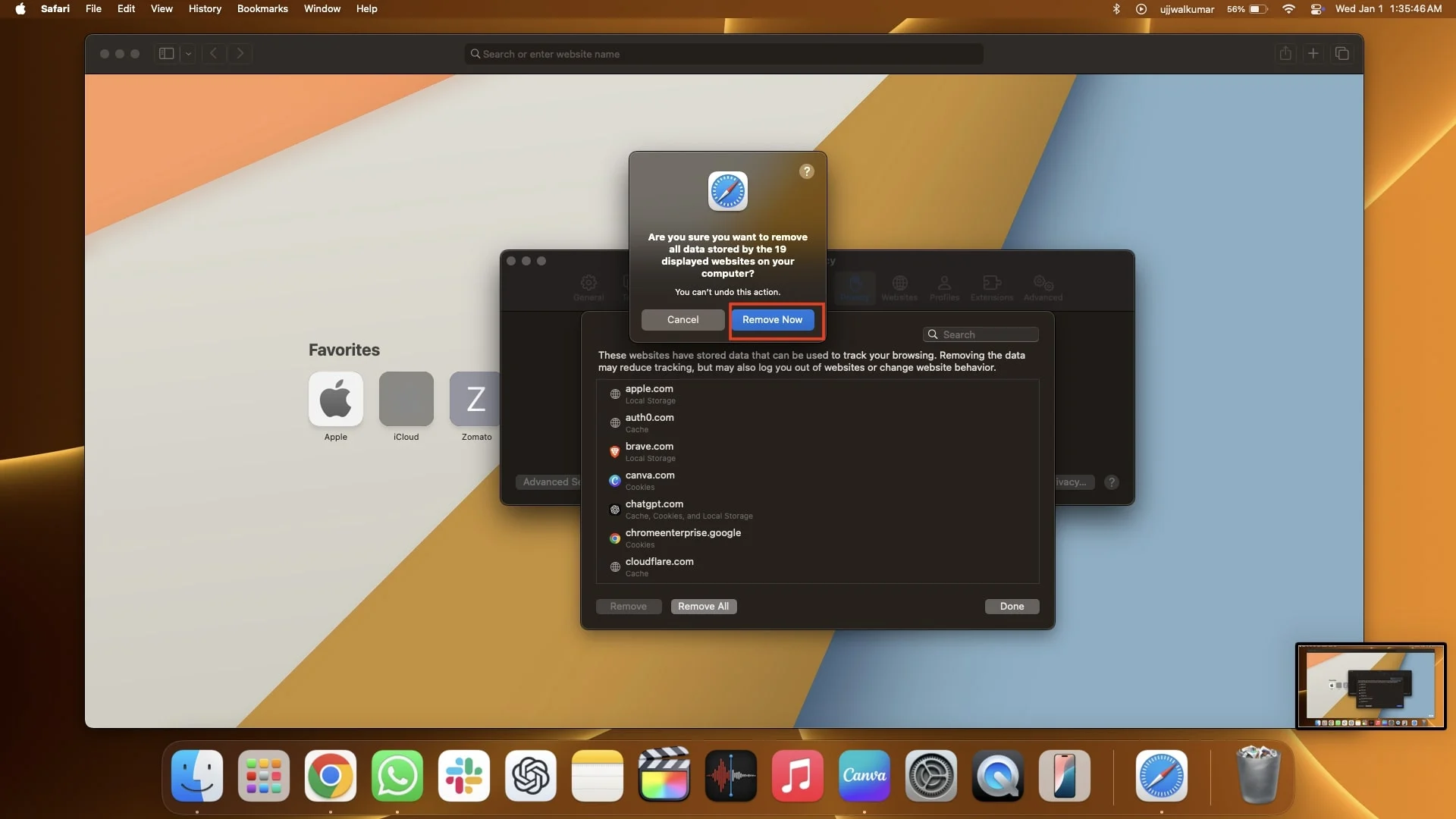
Contactați echipa de asistență Jio Cinema
Mai te confrunți cu o problemă? Este regretabil să aud că am acoperit toate remediile probabile care ar putea ajuta la rezolvarea acestei probleme, dar dacă încă te confrunți cu aceeași problemă, singura ta opțiune acum este să contactezi direct echipa de asistență Jio Cinema.
Pentru a le contacta, puteți trimite un e-mail la [email protected] folosind ID-ul de e-mail înregistrat. Echipa de asistență vă va contacta cât mai curând posibil. De asemenea, puteți raporta problema doar simțind formularul centrului de ajutor Jio Cinema. După ce faceți clic pe acest link, veți fi redirecționat către pagina Raportați o problemă de pe pagina respectivă. Trebuie să introduceți ID-ul de e-mail sau numărul de telefon, după aceea, trebuie să descrieți problema cu care vă confruntați cu Jio Cinema și poate mai multe detalii dacă vi se cere. De asemenea, trebuie să atașați un fișier sau o captură de ecran relevantă pentru problemă pentru a arăta problema dvs. echipei. Apoi, trimiteți raportul. Echipa Jio Cinema vă va răspunde prompt.
În timp ce trimiteți un e-mail echipei de asistență Jio Cinema, asigurați-vă că descrieți pe scurt problema și atașați dovezi, cum ar fi capturi de ecran sau înregistrări video, pentru a-i ajuta să înțeleagă care este problema reală, iar apoi vor rezolva problema mai rapid.
Concluzie
Sper că metodele împărtășite în acest articol v-au ajutat să remediați problema și că acum vă puteți bucura de conținutul, filmele sau sporturile preferate pe Jio Cinema fără întreruperi. Am subliniat foarte inteligent remediile potențiale pentru toate dispozitivele, pentru a ne asigura că, indiferent de dispozitivul pe care îl utilizați, fie că încercați să utilizați Jio Cinema printr-un browser sau prin aplicație, puteți rezolva problema Jio Cinema care nu funcționează.
Pentru a vă ușura lucrurile, am început cu pașii de depanare de bază pentru a ne asigura că problema nu se datorează unor greșeli simple. După ce vă asigurați că problema nu este cauzată de lipsa vreunei liste de verificare de bază, puteți trece la pașii avansati de depanare adaptați pentru iPhone, iPad, Android sau orice computer. Urmând acești pași, vei face ca Jio Cinema să funcționeze din nou fără probleme.
Întrebări frecvente despre erorile Jio Cinema
Există vreo modalitate de a verifica dacă problema aplicației Jio Cinema este specifică dispozitivului sau este răspândită în rândul utilizatorilor de iPhone?
Puteți vizita forumuri online, discuții ale comunității sau pagina de tendințe X pentru a vedea dacă alți utilizatori raportează probleme similare cu aplicația Jio Cinema.
Cât de des lansează dezvoltatorii actualizări?
Actualizările sunt de obicei lansate lunar sau după cum este necesar pentru a rezolva erorile și pentru a îmbunătăți platforma. Puteți verifica secțiunea de actualizare App Store sau Play Store pentru mai multe detalii.
Este posibil să utilizați Jio Cinema fără un număr Jio?
Da, puteți utiliza Jio Cinema fără un număr Jio, conectându-vă cu orice număr de mobil non-Jio.
De ce primesc o eroare „Limita de dispozitiv depășită” pe Jio Cinema? Cum pot rezolva asta?
Primiți eroarea „ Limita de dispozitiv depășită ” deoarece Jio Cinema restricționează numărul de dispozitive conectate la un cont. Pentru a rezolva acest lucru, deconectați-vă de la alte dispozitive sau contactați asistența Jio Cinema pentru a reseta limita dispozitivului.
Cum pot activa subtitrarile sau pot schimba setările de limbă în JioCinema?
Pentru a activa subtitrarea sau a schimba setările de limbă în JioCinema, redați conținutul, atingeți ecranul, faceți clic pe pictograma setări sau limbă și alegeți opțiunea de subtitrare sau limba audio preferată.
